多表格数据汇总可以使用透视表,使用函数,今天office教程网分享一个通过合并计算完成多表格数据汇总方法,合并计算分为两种情况,一种情况是:多个表格类别一致数据不同,另一种情况......
2021-11-25 138 excel合并计算 excel多表格数据汇总求和
在Excel 2013中,利用“迷你图”功能,可以在一个单元格中绘制漂亮的图表,并且数据中潜在的价值信息也可醒目地呈现在屏幕之上,可按如下步骤进行操作。
(1)在Excel 2013工作表中切换到“插入”选项卡,在“迷你图”选项组中单击【折线图】按钮,在随即打开的“创建迷你图”对话框中,设置正确的数据范围和位置范围。最后,单击【确定】按钮关闭对话框,基于选中数据所绘制的迷你图自动显示在指定的单元格中。
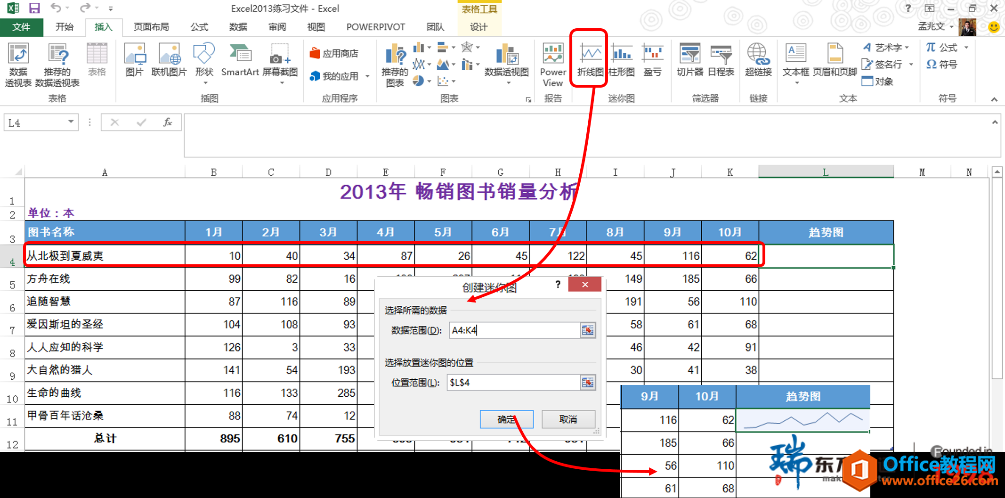
(2)与此同时,功能区中显示“迷你图工具”的“设计”上下文选项卡,利用它可以对迷你图进行丰富的格式化操作。选中“高点”和“低点”复选框;然后在“样式”选项组中,单击【其他】按,在随即打开的迷你图样式库中选择一个漂亮的样式。
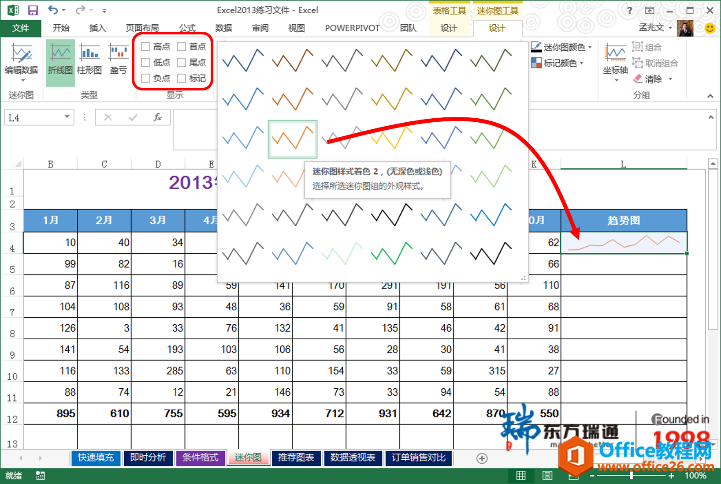
(3)向下拖动迷你图所在单元格右下角的填充手柄,就像用户常执行的复制填充公式一样,此操作可将迷你图复制填充至其他单元格中,从而形成一组迷你图。
(4)使用相似操作,同样可快速创建一组柱形迷你图,利用“迷你图工具”进行格式化,使其具有漂亮的外观。
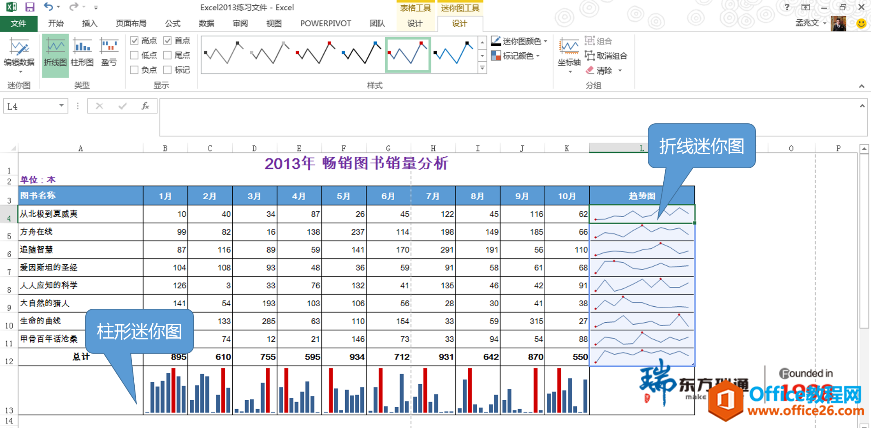
标签: Excel迷你图功能
相关文章

多表格数据汇总可以使用透视表,使用函数,今天office教程网分享一个通过合并计算完成多表格数据汇总方法,合并计算分为两种情况,一种情况是:多个表格类别一致数据不同,另一种情况......
2021-11-25 138 excel合并计算 excel多表格数据汇总求和

Excel图表在工作中常用主要有簇状柱形图、堆积柱形图、百分比堆积柱形图等、条形图、折线图、饼图、气泡图、雷达图等,以及多种类型图表的混合使用。不同的图表具有不同的特点,也具有......
2021-11-25 406 excel图表类型

垂直区域|水平区域|混合区域|不连接区域|填充Excel区域|移动Excel区域|拷贝EXCEL区域Excel区域是由多个单元格组成的集合。本文将会从下面的5个知识点来介绍如何使用excel区域。区域......
2021-11-25 465 Excel区域知识

Excel文件选项卡|Excel快速访问工具栏|ExcelRibbon功能区|Excel视图切换|excel行列|Excel状态栏|Excel帮助文档本节将对Excel的工作窗口中的不同组件做简要的介绍。下面逐一介绍每个窗口组件......
2021-11-25 265 Excel工作窗口

隐藏或最小化Ribbon功能区|新建excelRibbon选项卡和组|重命名Ribbon选项卡|添加Excel命令到新建组|重置excelRibbon功能区|设置Excel快速访问工具栏ExcelRibbon功能是微软Excel里最重要的功能组......
2021-11-25 328 Ribbon功能区 Ribbon功能组件